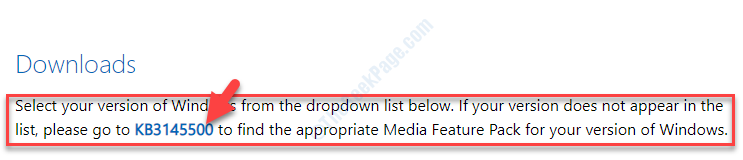Discord არის საკომუნიკაციო აპლიკაცია, რომელიც ფართოდ გამოიყენება. ეს არის ხმოვანი, ვიდეო და შეტყობინებების აპი, რომლითაც ადამიანებს შეუძლიათ ისაუბრონ ერთმანეთთან, ისაუბრონ ჯგუფურად, თუნდაც ითამაშოთ თამაშები და მრავალი სხვა. ერთ-ერთი ასეთი ფუნქციაა Push to Talk. შეიძლება იკითხოთ, რა არის Push to talk და რა სარგებლობა მოაქვს მას? დავუშვათ, რომ თქვენ თამაშობთ თამაშს ჯგუფურად და იმყოფებით ისეთ ადგილას, სადაც იმდენი ხმაურია ფონზე, რომ თქვენი სხვა თანაგუნდელები იფანტებიან თამაშისგან. თუ Push to Talk ფუნქცია ჩართულია, თქვენ დადუმებულ მდგომარეობაში იქნებით მანამ, სანამ საკუთარ თავს არ მოხსნით დადუმებას სალაპარაკოდ. ეს არ არის გამოსადეგი? ახლა ვნახოთ, როგორ გავააქტიუროთ Push to Talk და როგორ გამოვიყენოთ იგი ეფექტურად.
როგორ ჩართოთ Push To Talk
Ნაბიჯი 1: გახსენით Discord აპი და დააწკაპუნეთ პარამეტრები რომელიც არის ბოლოში, თქვენი მომხმარებლის სახელის გვერდით.
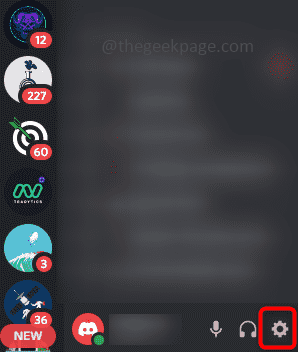
ნაბიჯი 2: მარცხნივ გადაახვიეთ ქვემოთ და იპოვეთ ხმა და ვიდეო, დააწკაპუნეთ მასზე.
რეკლამა
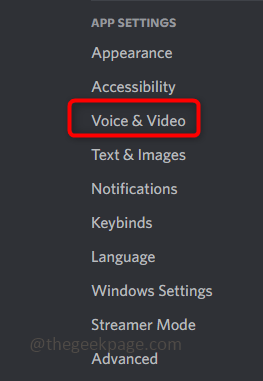
ნაბიჯი 3: დააწკაპუნეთ დააჭირეთ რადიო ღილაკს Talk ეს არის მარჯვენა მხარეს ფუნქციის გასააქტიურებლად.
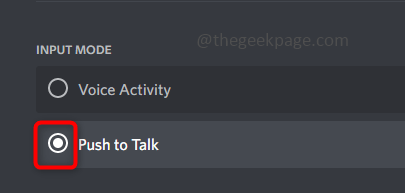
როგორ გამოვიყენოთ Push to Talk კლავიატურის მალსახმობით
არსებობს რამდენიმე გზა, რომლითაც შეგიძლიათ გამოიყენოთ ეს ფუნქცია ეფექტურად. ამის თქმით, ეს ნიშნავს, რომ არსებობს ვარიანტები, როგორიცაა მალსახმობი, Push to talk გამოშვების დაყოვნება, რომლითაც ჩვენ შეგვიძლია მეტი სარგებლობის მიღება.
Ნაბიჯი 1: შეგიძლიათ დააყენოთ მალსახმობის ღილაკი, როდესაც გსურთ თქვენი მიკროფონის გამორთვა ზარის დროს, ვთქვათ. მიკროფონზე დაწკაპუნების ნაცვლად, შეგიძლიათ დააწკაპუნოთ თქვენს მიერ დაყენებულ მალსახმობის კლავიშზე.
ნაბიჯი 2: ამისათვის დარჩით პარამეტრების გვერდზე (მიჰყევით საფეხურს 1-დან 3-მდე ზემოდან ზემოაღნიშნული განყოფილებიდან), რადიო ღილაკზე push to talk იპოვით მალსახმობის ვარიანტს.
ნაბიჯი 3: მალსახმობის ღილაკის დასაყენებლად დააწკაპუნეთ ყუთი რომელიც ქვეშაა მალსახმობი. მასზე დაწკაპუნების შემდეგ ის წითელი ფერის გამოჩნდება.
ნაბიჯი 4: ახლავე დაჭერა ნებისმიერი გასაღები რომლის დაყენება გსურთ და დააწკაპუნეთ ჩაწერის შეწყვეტაზე. აქ მე დავაყენე C ჩემს მალსახმობ კლავიშად. ასე რომ, თუ მსურს საუბარი, შემიძლია დავაჭირო C-ს მიკროფონის დადუმების გასახსნელად.
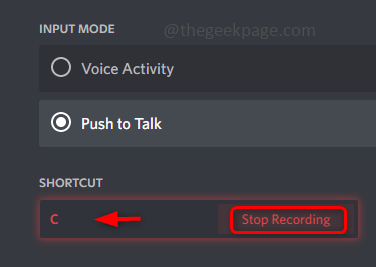
შენიშვნა: მალსახმობის ღილაკი არ უნდა იყოს მხოლოდ ერთი ასო ან რიცხვი, ის არ უნდა იყოს ერთი ღილაკი. ეს შეიძლება იყოს რამდენიმე გასაღების კომბინაციაც. მაგალითი ნაჩვენებია ქვემოთ.
თქვენ შეგიძლიათ შეცვალოთ გასაღები ღილაკზე დაწკაპუნებით კლავიატურის რედაქტირება
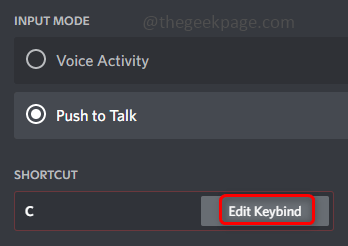
დააჭირეთ C და 3 კლავიშებს ერთად (ანუ C3) და შემდეგ დააჭირეთ ჩაწერის შეწყვეტას. ახლა, თუ დააჭერთ C და 3 კლავიშებს ერთად, გამოირთვება და მზად იქნებით სალაპარაკოდ.
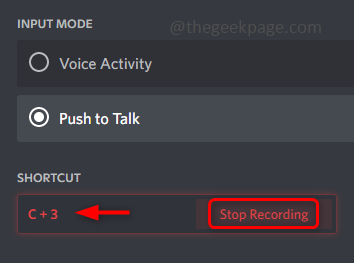
ნაბიჯი 5: მალსახმობის გვერდით არის სლაიდერი, რომელიც არის Push to talk გამოშვების დაგვიანება. ეს გამოიყენება Discord აპის მიერ ხმოვანი სიგნალის მოსაწყვეტად დროის შესაცვლელად Push to Talk კლავიშის გაშვების შემდეგ. თქვენ შეგიძლიათ შეცვალოთ იგი სლაიდერის გადაადგილებით მარცხნივ ან მარჯვნივ თქვენი საჭიროების მიხედვით.
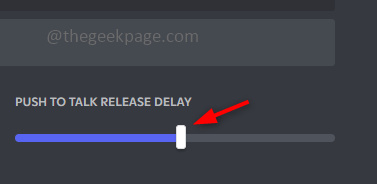
ნაბიჯი 6: დრო მერყეობს ნული მილიწამიდან ორ წამამდე, რაც ყველაზე მაღალია. დავუშვათ, თუ დააყენეთ (0 ms), მაშინვე, როდესაც გაათავისუფლებთ კლავიშს, თქვენი ხმოვანი სიგნალები წყდება. ან თუ დააყენეთ, ვთქვათ, ერთი წამი (1წმ) დაყოვნება, მაშინ როდესაც გაათავისუფლებთ გასაღებს, ის დაელოდება ერთ წამს და შემდეგ ჩერდება.
Ის არის! ვიმედოვნებთ, რომ ეს სტატია დაგეხმარებათ მარტივად ჩართოთ და გამოიყენოთ Push to talk ფუნქცია. Გმადლობთ!!
Ნაბიჯი 1 - ჩამოტვირთეთ Restoro PC Repair Tool აქედან
ნაბიჯი 2 - დააწკაპუნეთ სკანირების დაწყებაზე, რათა ავტომატურად იპოვოთ და მოაგვაროთ ნებისმიერი კომპიუტერის პრობლემა.